
Změna způsobu zobrazení složek ve Finderu na Macu
Složky lze při otevření ve Finderu na Macu zobrazit různými způsoby: Ikony, Sloupce, Seznam nebo Galerie. Zobrazení lze přizpůsobit a dokonce použít pro další složky.
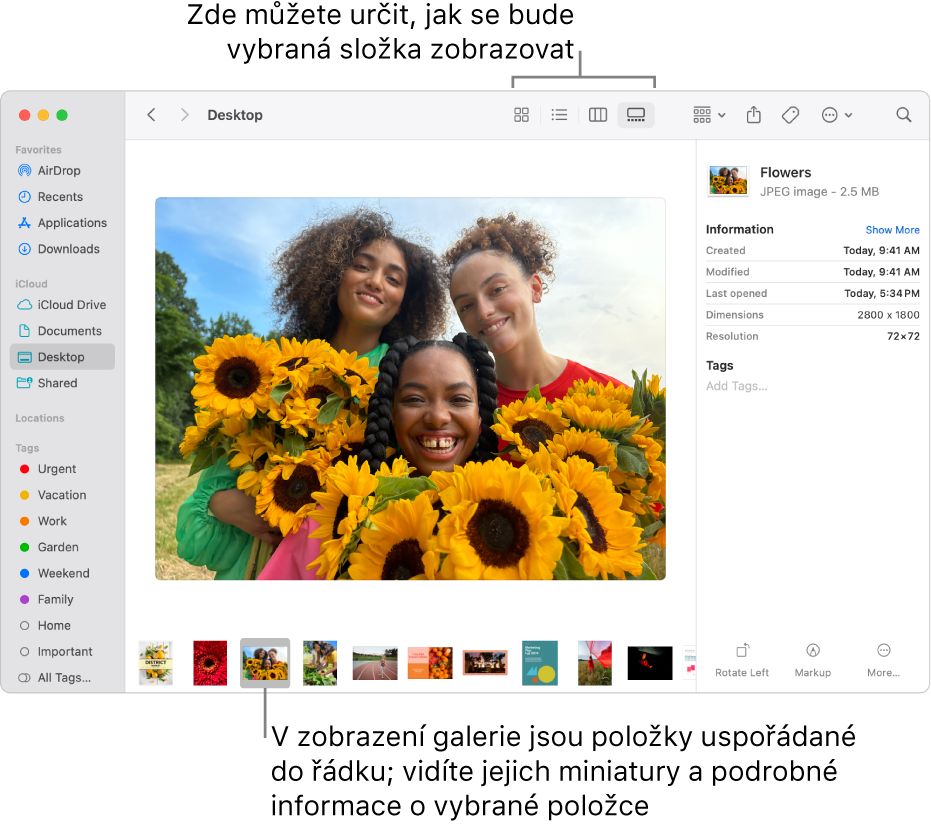
Výběr zobrazení složek
Na Macu otevřete okno Finderu kliknutím na
 v Docku.
v Docku.Vyberte složku, například standardní složku na bočním panelu Finderu (jako je Poslední či Plocha) nebo složku, kterou jste vytvořili.
Na panelu nástrojů Finderu klikněte na tlačítko Zobrazení (tlačítka můžou být v místní nabídce nabídce; chcete-li je zobrazit v řadě, rozšiřte okno).

Vyzkoušejte všechna zobrazení, abyste zjistili, které vám vyhovuje nejvíc.
Ikonové zobrazení
 : Položky jsou zobrazené jako ikony uspořádané v mřížce. Chcete-li změnit velikost ikon, použijte příkaz Zobrazení > Volby zobrazení a pak přetáhněte jezdec „Velikost ikon“.
: Položky jsou zobrazené jako ikony uspořádané v mřížce. Chcete-li změnit velikost ikon, použijte příkaz Zobrazení > Volby zobrazení a pak přetáhněte jezdec „Velikost ikon“.Seznamové zobrazení
 : Položky jsou uspořádané v seznamu podle názvu a ostatní sloupce zobrazují další informace. Chcete-li seznam uspořádat v .jiném pořadí, klikněte na záhlaví sloupce. Chcete-li změnit sloupce, které se mají zobrazit, podržte Control a klikněte na záhlaví libovolného sloupce a potom vyberte sloupce, které se mají zobrazit nebo skrýt.
: Položky jsou uspořádané v seznamu podle názvu a ostatní sloupce zobrazují další informace. Chcete-li seznam uspořádat v .jiném pořadí, klikněte na záhlaví sloupce. Chcete-li změnit sloupce, které se mají zobrazit, podržte Control a klikněte na záhlaví libovolného sloupce a potom vyberte sloupce, které se mají zobrazit nebo skrýt.Sloupcové zobrazení
 : Položky jsou uspořádané ve sloupcích. Výběrem požadované položky zobrazíte její miniaturu a detaily ve sloupci náhledů.
: Položky jsou uspořádané ve sloupcích. Výběrem požadované položky zobrazíte její miniaturu a detaily ve sloupci náhledů.Zobrazení galerie
 : Položky jsou uspořádané v řádku podél dolního okraje okna Finderu. Chcete-li řádek procházet, přejeďte na trackpadu doleva nebo doprava anebo použijte klávesu se šipkou doleva nebo klávesu se šipkou doprava. Při procházení se nad řádkem zobrazí velký náhled aktuální položky s podrobnostmi ve sloupci náhledů.
: Položky jsou uspořádané v řádku podél dolního okraje okna Finderu. Chcete-li řádek procházet, přejeďte na trackpadu doleva nebo doprava anebo použijte klávesu se šipkou doleva nebo klávesu se šipkou doprava. Při procházení se nad řádkem zobrazí velký náhled aktuální položky s podrobnostmi ve sloupci náhledů.
V závislosti na typu položek můžete v každém zobrazení s položkami provádět různé akce. Ve sloupcovém zobrazení nebo v zobrazení galerie můžete například k obrázkům zobrazit další podrobnosti, přidat značky nebo obrázky otáčet. Pokud chcete zobrazit další volby, klikněte na místní nabídku Akce. (Abyste viděli ikonu zobrazení, budete možná muset upravit velikost okna.)
Přizpůsobení zobrazení složek
Zobrazení složek můžete přizpůsobit. V ikonovém zobrazení můžete například upravit velikost ikon a rozestup mřížky (vzdálenost mezi ikonami). Potom můžete zvolit, zda chcete vlastní nastavení zobrazení vždy používat jen pro tuto konkrétní složku nebo i pro další složky.
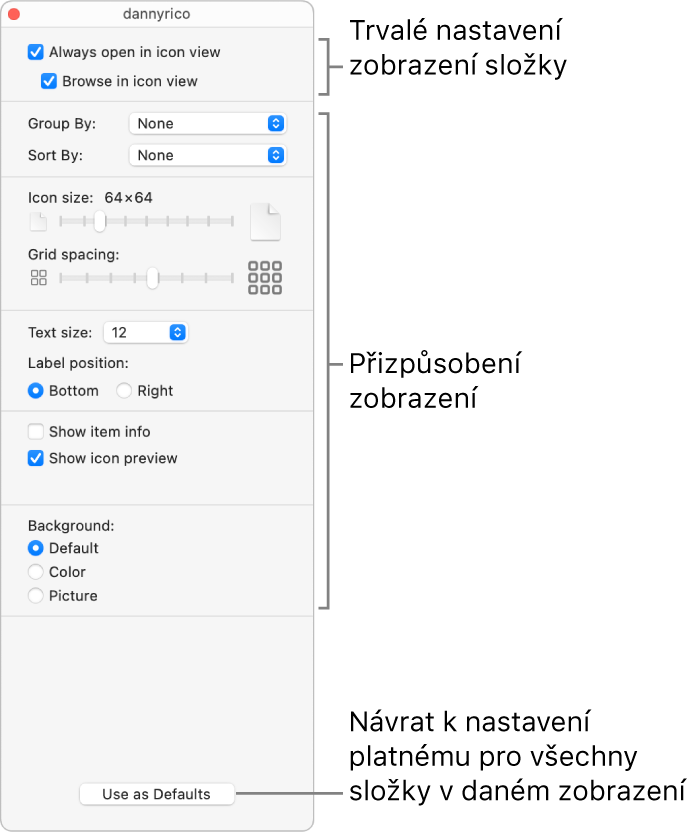
Na Macu otevřete okno Finderu kliknutím na
 v Docku.
v Docku.Vyberte složku, jejíž zobrazení chcete přizpůsobit, a pak použijte příkaz Zobrazit > Volby zobrazení nebo stiskněte Command-J.
Nastavte volby pro přizpůsobení zobrazení vybrané složky.
Pro každé zobrazení jsou k dispozici různé volby. Můžete například určit, jak se mají v seznamovém zobrazení zobrazovat poslední data, nebo můžete v zobrazení galerie skrýt názvy souborů.
Můžete zvolit, zda chcete toto zobrazení vždy používat pro danou složku a pro další složky.
Pro složku vždy použít toto zobrazení: Označte zaškrtávací políčko „Vždy otevřít“. Pokud složka obsahuje podsložky, které se také mají otevřít v daném zobrazení, zaškrtněte políčko „Procházet v“.
Poznámka: Pokud se některá podsložka stále otvírá v jiném zobrazení, vyberte ji, použijte příkaz Zobrazení > Volby zobrazení a pak zrušte zaškrtnutí políček „Vždy otvírat v“ a „Procházet v“. Tato políčka musejí být zaškrtnuta pro hlavní složku, zatímco pro podsložku musí být jejich zaškrtnutí zrušeno.
Použití tohoto nastavení u všech složek v témže zobrazení: Klikněte na „Použít jako výchozí“. (Tato volba není k dispozici pro zobrazení Sloupce.)
Až budete hotovi, kliknutím na
 nebo stisknutím Command-J zavřete okno voleb.
nebo stisknutím Command-J zavřete okno voleb.